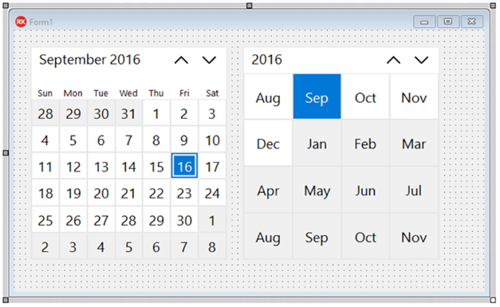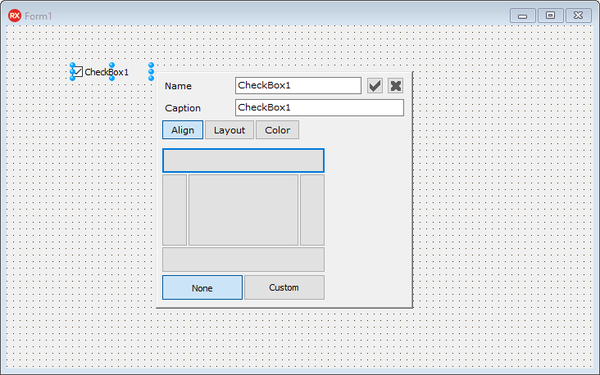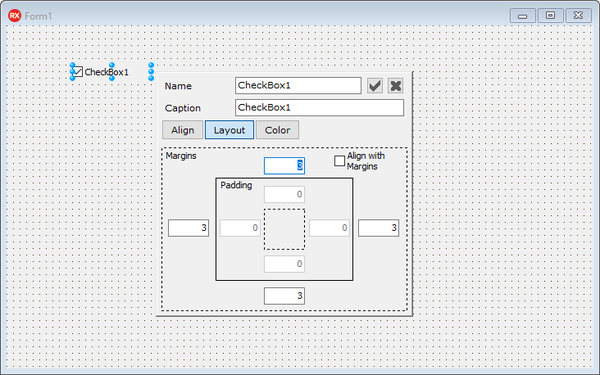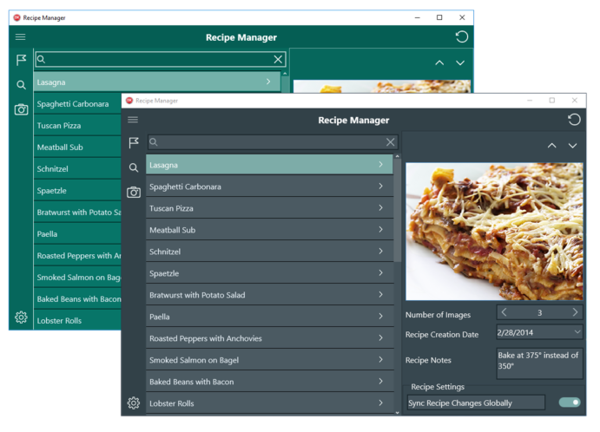Subscription Update 2 - Anniversary Edition
Nach oben zu Neuerungen
Nach oben zu Neuerungen in den letzten Releases
Update 2 - Anniversary Edition ist ein Update für Delphi Berlin, C++Builder Berlin und RAD Studio Berlin, das für alle Kunden mit einem aktiven Update-Abonnement erhältlich ist.
Berlin Update 2 enthält neue Features, Erweiterungen und Fehlerkorrekturen.
Eine Reihe wichtiger, neuer Leistungsmerkmale wurden hinzugefügt, einschließlich der Unterstützung für Windows Desktop Bridge (zum Veröffentlichen von Windows-Anwendungen im Windows 10 Store), neue VCL-Kalendersteuerelemente, verbesserte Entwicklerproduktivität mit dem neuen IDE-Feature "Quick-Bearbeitung" und neuen Windows 10-Stilen für die VCL und FireMonkey. Dieses Update umfasst auch eine erweiterte Plattformunterstützung für iOS 10 und macOS Sierra, zusätzliche Erweiterungen in verschiedenen Bereichen des Produkts und über 100 Fehlerkorrekturen.
Update 2 enthält auch all die neuen in Subscription Update 1 eingeführten Funktionen und Erweiterungen.
Um eine vollständige Liste der Features und Fehlerkorrekturen anzuzeigen,klicken Sie hier.
- Hinweis:
Wenn Sie kein Kunde mit einem aktiven Update-Abonnement sind, können Sie Update 2 nicht installieren.
Inhaltsverzeichnis
- 1 • Bereitstellungsunterstützung für Windows 10 Store
- 2 • Neue VCL-Kalendersteuerelemente
- 3 • Höhere Produktivität mit der neuen Quick-Bearbeitung
- 4 • Neue Windows 10-Stile
- 5 • Weitere C++-Features
- 6 • Weitere Features
- 7 Beziehen von Subscription Update 2
- 8 Installieren von Subscription Update 2
- 9 Aktualisieren des "Platform Assistant"
- 10 Siehe auch
• Bereitstellungsunterstützung für Windows 10 Store
Stellen Sie Ihre vorhandenen Windows-Desktop-Anwendungen im Microsoft Windows 10 Store mit der Desktop-Bridge-Technologie, auch als Centennial Bridge bekannt, bereit. Das ist eine neue Technologie im kürzlich veröffentlichten Windows 10 Anniversary Update.
RAD Studio unterstützt in der IDE direkt das Erstellen von APPX-Dateien für den Windows App Store mit Unterstützung von Bereitstellung und integrierter Codesignierung und der Möglichkeit, eigene App-Store-Symbole hinzuzufügen und weitere Elemente der Anwendung zu konfigurieren.
• Neue VCL-Kalendersteuerelemente
Neu in Update 2 sind zwei für Windows 10 entworfene Kalenderkomponenten. Diese neuen VCL-UI-Steuerelemente simulieren die WinRT-UI-Steuerelemente und stellen dabei die Unterstützung für ältere Windows-Versionen bereit.
- TCalendarView bietet Ansichten für Monat, Jahr und Dekade und die Möglichkeit, Datenbereiche mit animierten Übergängen beim Navigieren zwischen den Ansichten auszuwählen. VCL-Stile werden durch Verwendung vorhandener und neuer Windows 10-Stile vollständig unterstützt.
- TCalendarPicker bietet ein Dropdown-Menü zur Auswahl eines Datums für Ihre Anwendung. VCL-Stile werden durch Verwendung vorhandener und neuer Windows 10-Stile vollständig unterstützt.
• Höhere Produktivität mit der neuen Quick-Bearbeitung
Quick-Bearbeitung ermöglicht Ihnen, häufige Aktionen im VCL-Formular-Designer schnell durchzuführen. Die Hauptfunktion der Quick-Bearbeitung, die für alle Komponenten verfügbar ist, öffnet den Bereich "Quick-Bearbeitung", in dem Benutzer schnell Name, Titel, Ausrichtung, Layout und Farbe eines Steuerelements ändern können (sofern für das jeweilige Steuerelement anwendbar). Die folgenden Screenshots zeigen den Bereich "Quick-Bearbeitung" mit den Optionen Ausrichten und Layout:
Über weitere Optionen können Komponentennamen kopiert, Bilderteile eines Steuerelements bearbeitet und das Steuerelement an eine Datenquelle oder ein Datenfeld gebunden werden.
• Neue Windows 10-Stile
Update 2 enthält die folgenden Windows 10-FireMonkey-Stile: Win10ModernSlateGray.Style, Win10ModernPurple.Style und Win10ModernGreen.Style.
Greifen Sie auf die FireMonkey-Stile unter C:\Users\Public\Documents\Embarcadero\Studio\18.0\Styles zu.
Update 2 enthält die folgenden Windows 10-VCL-Stile: Windows10SlateGray.vsf, Windows10Purple.vsf und Windows10Green.vsf.
Über Projekt > Optionen > Anwendung > Erscheinungsbild können Sie auf die VCL-Stile zugreifen.
• Weitere C++-Features
- Weitere Flags für den C++-Compiler
• Weitere Features
- Verbesserte Unterstützung für iOS 10 und macOS Sierra
- Erweiterungen des GetIt-Installationsprogramms: Einfaches Upgrade auf höhere Editionen unter Beibehaltung der Konfigurationseinstellungen mit der erweiterten Benutzeroberfläche des Installationsprogramms
Beziehen von Subscription Update 2
Subscription Update 2 ist als Installationsprogramm (Installationsprogramm für Features) und als ISO (Offline-Installationsprogramm) auf der Webseite für registrierte Benutzer erhältlich.
Die Installationsprogramme für Subscription Update 2 können auch von den folgenden Seiten für registrierte Benutzer heruntergeladen werden:
- Delphi Berlin: http://cc.embarcadero.com/reg/delphi
- C++Builder Berlin: http://cc.embarcadero.com/reg/c_builder
- RAD Studio Berlin: http://cc.embarcadero.com/reg/rad_studio
Installieren von Subscription Update 2
- Deinstallieren Sie RAD Studio Berlin oder RAD Studio Berlin Update 1 vor der Installation von Update 2.
Die Installationsprogramme für Update 2 (Installationsprogramm für Features und Offline-Installationsprogramm) lösen automatisch die Deinstallation vor der Installation von Update 2 aus.
- Installieren Sie Subscription Update 2:
- Führen Sie nach dem Herunterladen das Installationsprogramm für Features aus.
- Wenn Sie das Offline-Installationsprogramm heruntergeladen haben, binden Sie das ISO ein, und führen Sie dann
install_RADStudio.exeaus.
Die Installation kann mit einer der folgenden Optionen durchgeführt werden:
- Installationsprogramm für Features – Damit können Sie eine erste Gruppe von RAD Studio-Features für die Installation auswählen, wie z. B. eine bestimmte Kombinationen von Programmiersprachen und Zielplattformen, Sprachunterstützung oder Hilferessourcen. Detaillierte Informationen finden Sie unter Installationsprogramm für Features.
- Offline-Installationsprogramm – Damit können Sie RAD Studio auf einem System ohne aktive Internet-Verbindung installieren. Nach der Installation von RAD Studio können Sie mit dem Offline-Installationsprogramm weitere Features hinzufügen oder installierte Features entfernen. Detaillierte Informationen finden Sie unter Verwenden des Offline-Installationsprogramms.
Hinweis: Wenn Sie am Ende der Installation aufgefordert werden, das Windows SDK zu deinstallieren, klicken Sie auf Abbrechen. Die in Update 2 enthaltene Version des Windows SDK ist zum Erstellen von Anwendungen für den Windows 10 Store erforderlich, kann aber zusammen mit der früheren Version auf dem Computer vorhanden sein.
Aktualisieren des "Platform Assistant"
Der Platform Assistant-Server ist für die Entwicklung von plattformübergreifenden Anwendungen für OS X oder iOS erforderlich. RAD Studio Berlin Subscription Update 2 enthält neuere Versionen der Installationsprogramme für den "Platform Assistant" (einschließlich setup_paserver.exe und PAServer18.0.pkg). Die Dateien des Installationsprogramms befinden sich im Ordner PAServer.
Deinstallieren einer früheren Version des "Platform Assistant"
Auf dem Mac müssen Sie den "Platform Assistant" nicht deinstallieren, sondern Sie können mit dem Befehl In den Papierkorb verschieben die vorherige Version entfernen.
Deinstallieren Sie unter Windows mit Uninstall PAServer.exe den "Platform Assistant" (empfohlen). Das Programm Uninstall befindet sich im Installationsverzeichnis des "Platform Assistant".
- Hinweis: Auf einem System können sich mehrere Versionen des "Platform Assistant" befinden, sofern Sie jede Version an einem anderen Port ausführen.